KK教程資訊:帶你了解最前沿的技術、資訊,海納百川,學無止境!
UEFI模式重裝Win7旗艦版系統最簡單的方法(硬盤Win10重裝Win7)
2019-08-27作者:KK小編來源:KK下載站整理
現在的新電腦一般都是預裝的Win10系統,再早一點也是Win8,均采用了UEFI+GPT模式的安裝,此時如果用戶不習慣使用Win10系統要改成Win7系統要如何重裝、安裝呢?大家都知道一般來說安裝Win7會使用MBR方式,其實現在實現UEFI模式重裝Win7旗艦版非常簡單,下面小編就教大家如何來進行Win10下重裝Win10系統吧(UEFI安裝Win7).

1、支持UEFI模式的硬盤安裝器:SGI映像總裁MiNi
2、一款支持新系統的GHOST Win7系統(需要支持USB3.0,8代、9代CPU)
3、把下載的硬盤安裝器和系統鏡像一起放在D盤;(不要放在U盤里,否則不能安裝)
4、注意事項:以上UEFI模式下的安裝方法重要的幾點就是1、安裝器必須是小編推薦的這個,不然沒用 2、系統一定要支持USB3.0才可以,不然鍵盤鼠標不能用、3、BIOS中一定要關閉安全啟動才可以。
第一步:先到BIOS把安全啟動關閉
PS:不同的電腦BIOS界面和設置都會有些不同,所以以下僅供參考(建議百度一下或搜索本站,安全啟動不關閉Win7將無法啟動,所以改不了就不要繼續安裝了)
1、重啟電腦按DEL鍵,或F2 依電腦或主板型號而定進入到BIOS中。
2、進入BIOS后,然后選擇Security 選項,找到 Secure Boot 選項,回車進入;
第二步:Win10硬盤重裝Win7系統
1、首先我們來看下小編是UEFI+GPT的機子,看磁盤分區就可以看出來
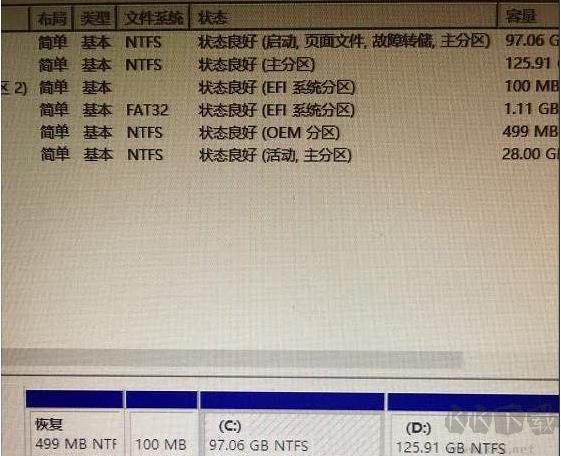
2、然后我們打開硬盤安裝器,SGImini.exe,Win10建議右鍵管理員身份運行(運行前一定要先關閉殺毒軟件)
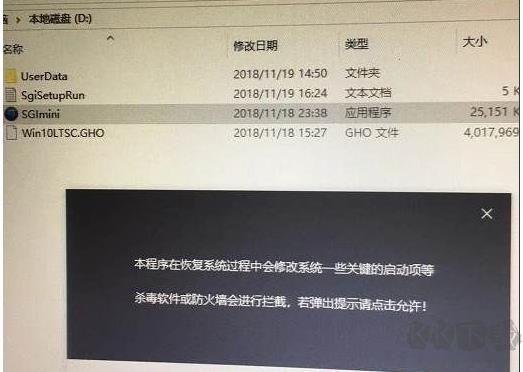
3、點擊 一鍵重裝系統選項;
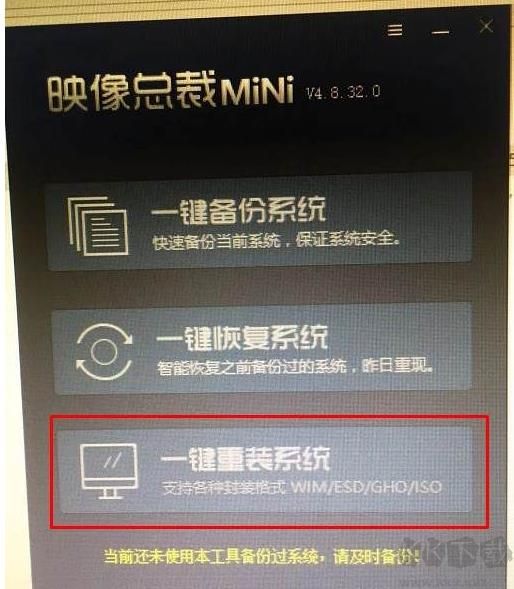
4、選擇你的Win7系統GHO鏡像文件;
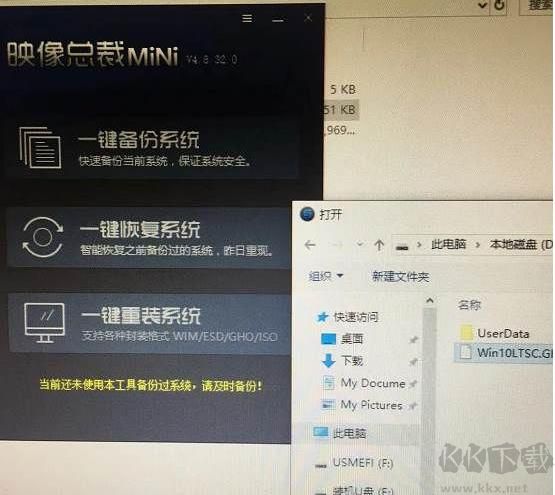
5、由于是UEFI環境,需要聯網下載WINRE恢復環境;我們等待一下即可
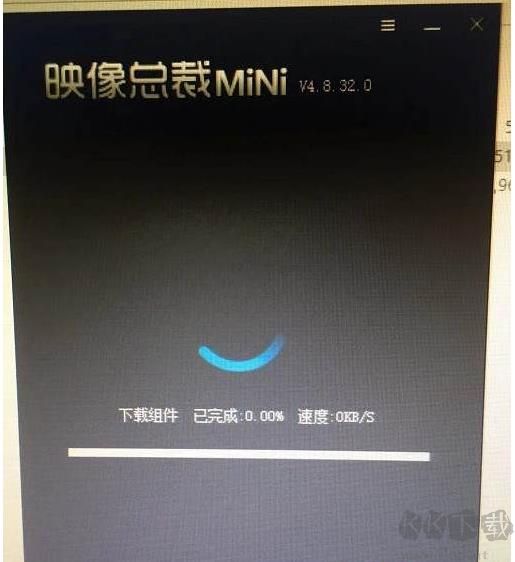
6、下載完成,重啟后會開始系統恢復操作;
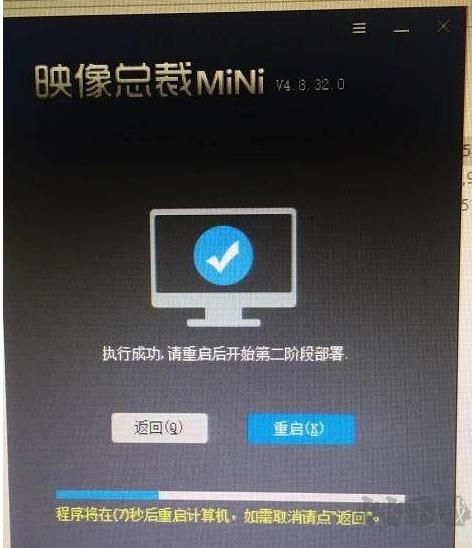 、
、
7、重啟后系統安裝開始
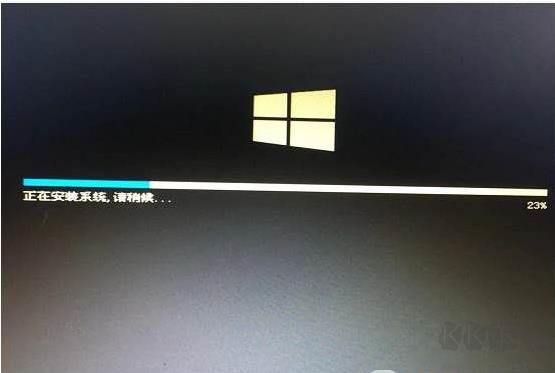
8、再一次重啟之后不出意外的話就可以看到Win7系統安裝界面了。

9、最后安裝完成到達Win7系統桌面,大家再看看鼠標鍵盤是否可以正常使用了,再看看驅動什么有沒有裝好就可以了。

UEFI重裝Win7準備工具:
1、支持UEFI模式的硬盤安裝器:SGI映像總裁MiNi
2、一款支持新系統的GHOST Win7系統(需要支持USB3.0,8代、9代CPU)
3、把下載的硬盤安裝器和系統鏡像一起放在D盤;(不要放在U盤里,否則不能安裝)
4、注意事項:以上UEFI模式下的安裝方法重要的幾點就是1、安裝器必須是小編推薦的這個,不然沒用 2、系統一定要支持USB3.0才可以,不然鍵盤鼠標不能用、3、BIOS中一定要關閉安全啟動才可以。
UEFI重裝Win7安裝步驟:
第一步:先到BIOS把安全啟動關閉
PS:不同的電腦BIOS界面和設置都會有些不同,所以以下僅供參考(建議百度一下或搜索本站,安全啟動不關閉Win7將無法啟動,所以改不了就不要繼續安裝了)
1、重啟電腦按DEL鍵,或F2 依電腦或主板型號而定進入到BIOS中。
2、進入BIOS后,然后選擇Security 選項,找到 Secure Boot 選項,回車進入;
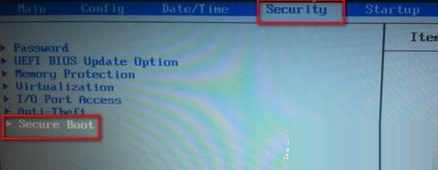
3,最后一步到位—關閉UEFI安全啟動,將Secure Boot 改為“Disabled”
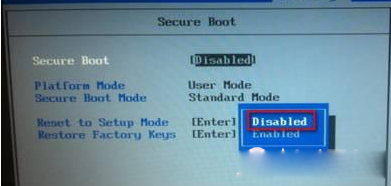
Secure Boot 改為“Disabled”
以上就是大至安全啟動的關閉方法了,不過每個電腦BIOS界面可能會有不同,關鍵的是找到“Secure Boot”然后設置為Disabled 就可以了!
第二步:Win10硬盤重裝Win7系統
1、首先我們來看下小編是UEFI+GPT的機子,看磁盤分區就可以看出來
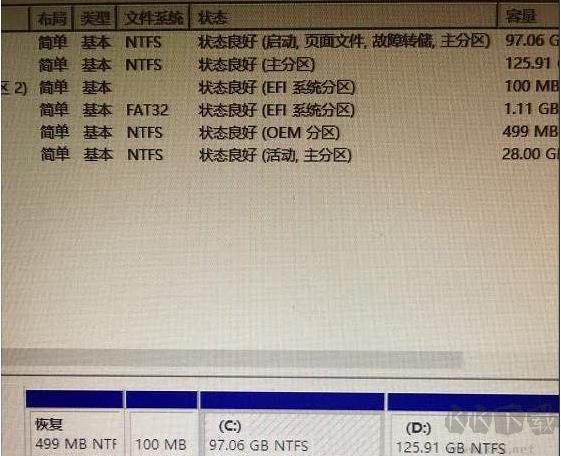
2、然后我們打開硬盤安裝器,SGImini.exe,Win10建議右鍵管理員身份運行(運行前一定要先關閉殺毒軟件)
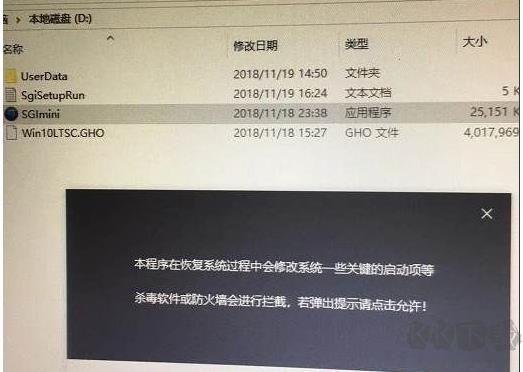
3、點擊 一鍵重裝系統選項;
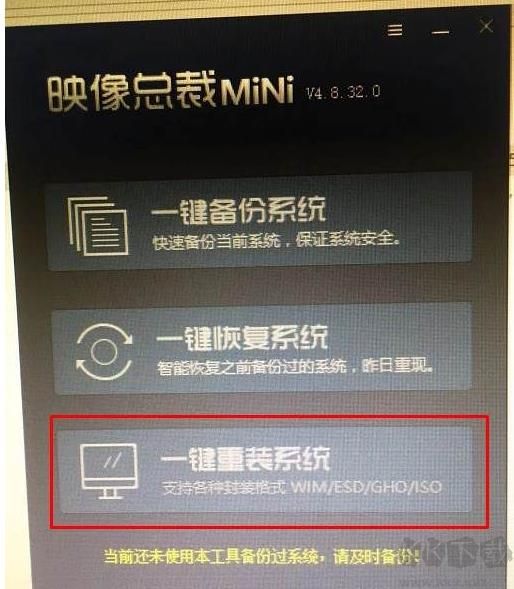
4、選擇你的Win7系統GHO鏡像文件;
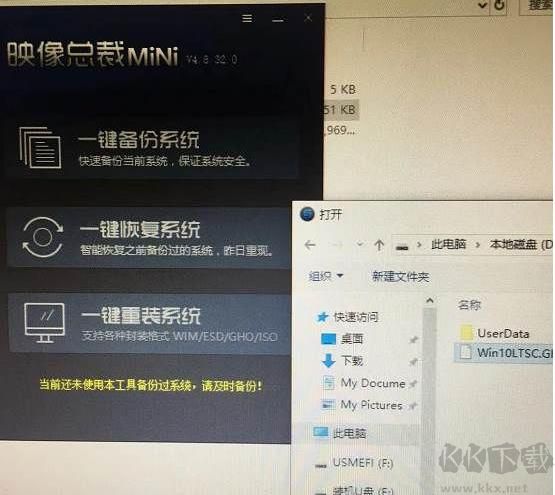
5、由于是UEFI環境,需要聯網下載WINRE恢復環境;我們等待一下即可
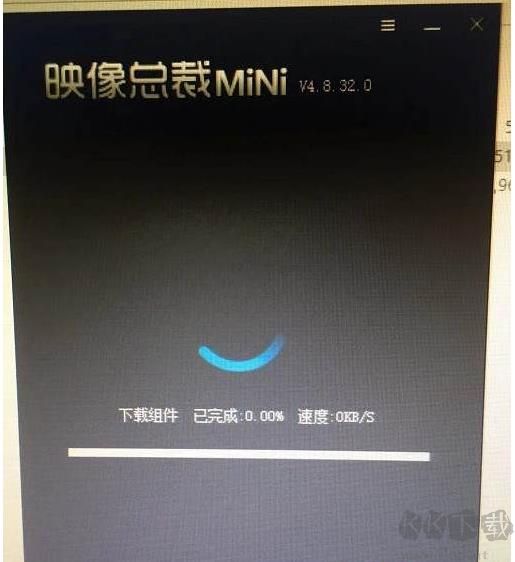
6、下載完成,重啟后會開始系統恢復操作;
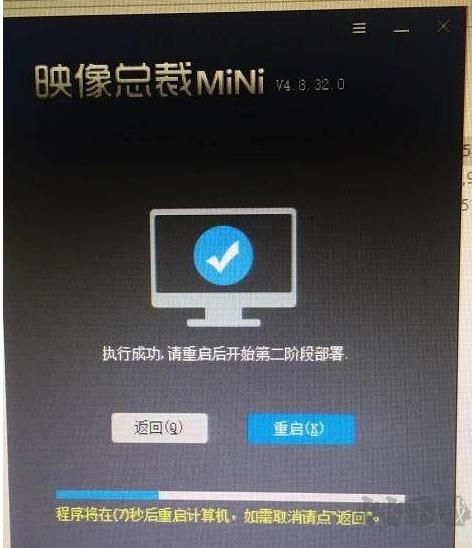 、
、7、重啟后系統安裝開始
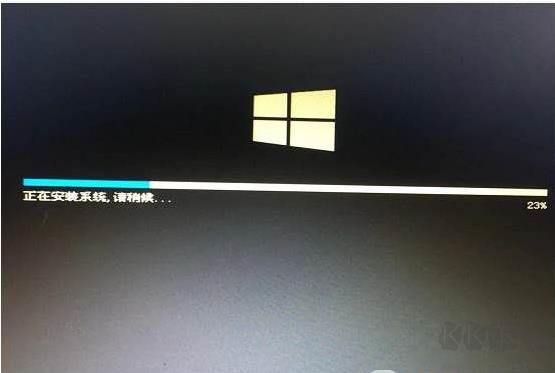
8、再一次重啟之后不出意外的話就可以看到Win7系統安裝界面了。

9、最后安裝完成到達Win7系統桌面,大家再看看鼠標鍵盤是否可以正常使用了,再看看驅動什么有沒有裝好就可以了。
Tags:責任編輯:KK小編
相關文章
猜你喜歡
熱門文章
沙盒與副本吃雞模式
 沙盒與副本是一個帶有生存建造和刷裝備要素的IO類游戲。和你曾玩過的刷裝備RPG類似,你的主要目的就是反復擊敗敵人、升級刷裝備, 不過生存建造要素給了你更多的發揮空間。...
沙盒與副本是一個帶有生存建造和刷裝備要素的IO類游戲。和你曾玩過的刷裝備RPG類似,你的主要目的就是反復擊敗敵人、升級刷裝備, 不過生存建造要素給了你更多的發揮空間。...- 《誅仙世界》
- win10右下角的天氣和資訊怎么關閉
- 羊了個羊通關方法(親測有效)_羊了個羊通關教程[把難度降低]
- 第五人格許愿碼怎么領?第五人格最新許愿碼免費領取2022[可用]
- CAD無法復制編輯:此塊含有代理對象,不能在塊編輯器中進行編輯的解決方法
- P2PWIFICAM如何連接監控設備?P2PWIFICAM使用方法
- AirMirror怎么控制另一部手機?AirMirror遠程控制方法
- 魔影工廠怎么壓縮視頻大小?魔影工廠壓縮視頻的方法
- 魔影工廠怎么轉換格式?魔影工廠轉換視頻格式的方法
本類排行
- 1電腦聲音小怎么辦?電腦音量已經調到最大聲音還是很小的解決方法
- 2XP密鑰_WinXP序列號珍藏永久可用版
- 3Xbox Game Bar是什么軟件,Xbox Game Bar可以刪除嗎
- 4NVDisplay.Container.exe是什么進程,如何刪除?
- 5win10你當前運行的Windows 版本即將終止支持是什么意思,要怎么辦?
- 6今日熱點彈窗廣告屬性于哪個軟件?小編教你找到并刪除今日熱點
- 7Win10 Taskbarsearch是什么?taskbarsearch怎么關閉刪除?
- 8百度網盤同步空間文件夾怎么刪除?百度網盤同步空間刪除方法
- 9如何刪除百度網盤右鍵菜單?百度網盤去掉右鍵菜單方法
- 10sysmain服務是什么?Win10 sysmain服務可以禁用嗎?
相關下載
關注KK手機站








